给风景图片后期润色处理的超强Photoshop教程
软件云 人气:0作者处理的非常细,画面中的每个细节都完美的体现出来,因此工作量也是非常大的,要不断用蒙版来控制调色范围,把局部的颜色及明暗度都刻画到位。 最终效果

原图

一、打开Raw后,先观察直方图,看哪里过曝哪里不足。在简单调节曝光、对比度、黑色/白色之后,又进行了智能锐化。他给出的数值是半径0.5,数量50,并尽可能保留细节。

二、接下来就是近似手绘的部分了,大量使用了蒙版。出于个人喜好,他减少了一些水流的蓝色让画面更暖。
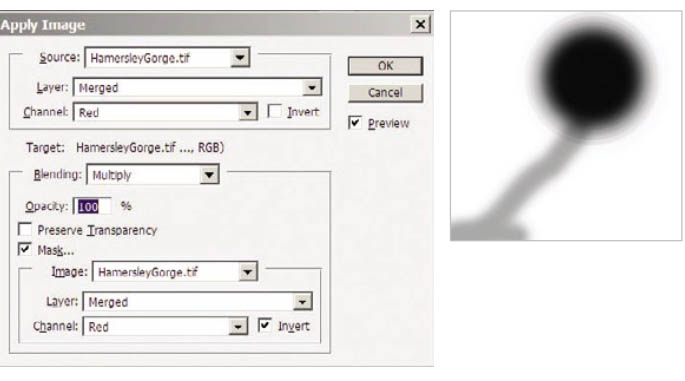

三、接下来是饱和度,如图所示。
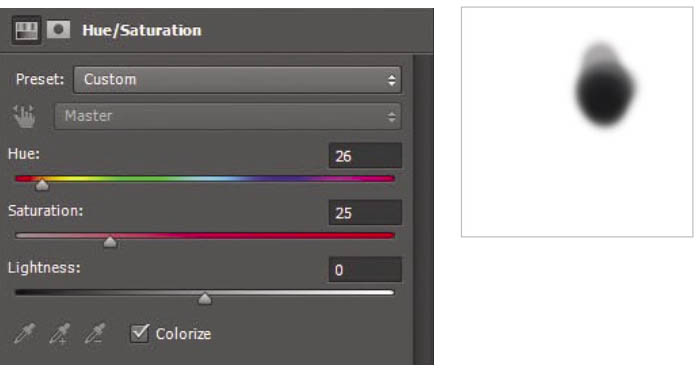

四、再为水流加个红色的蒙版,透明度11%,混合模式为柔光。看到这里不禁感叹老外真细。
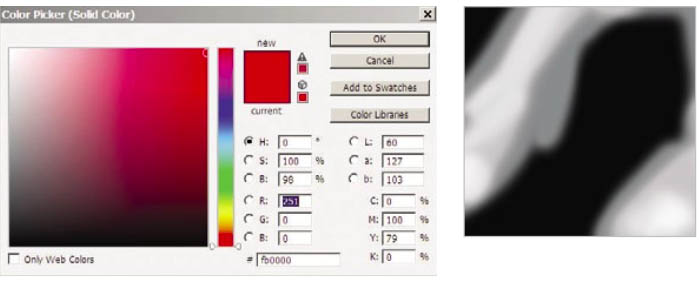

五、为石头添加温暖的橙色图层,透明度63%(大家自己操作时不要照抄,需按照实际情况调节。)同样,柔光模式。
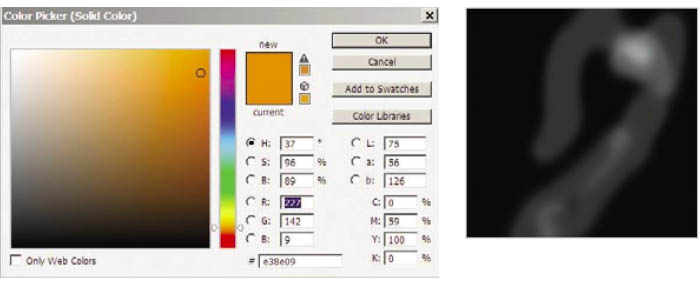

六、其实修到这里摄影师已经差不多满意了,后来经过考虑,为了追求更好的效果建立了一个曲线。
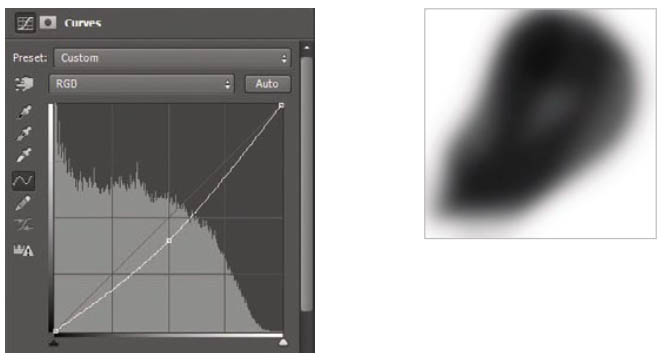

七、添加中性灰颜色的蒙版,描亮/加深石头上对应的亮部/暗部。
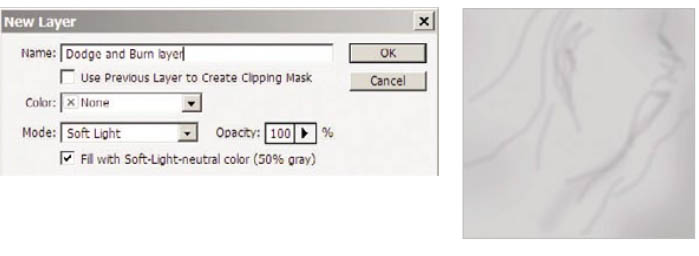

八、再次对局域进行曲线调整。
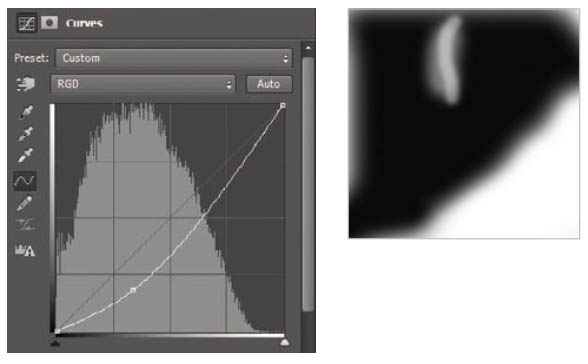

九、调整局域对比度。
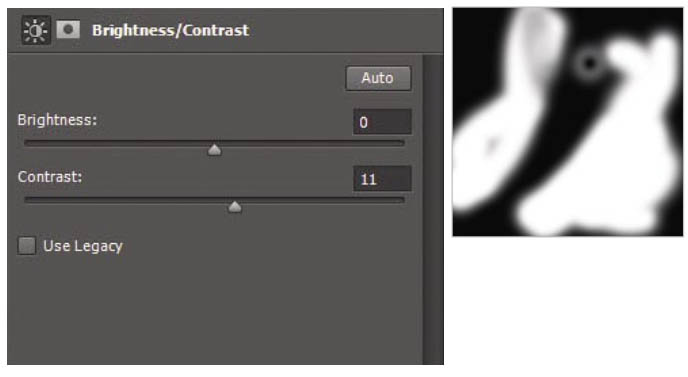

十、拉亮整体曲线,透明度29%。这次不用蒙版。
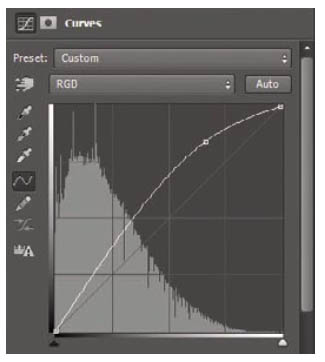

十一、拉高画面中较亮部分的曲线。
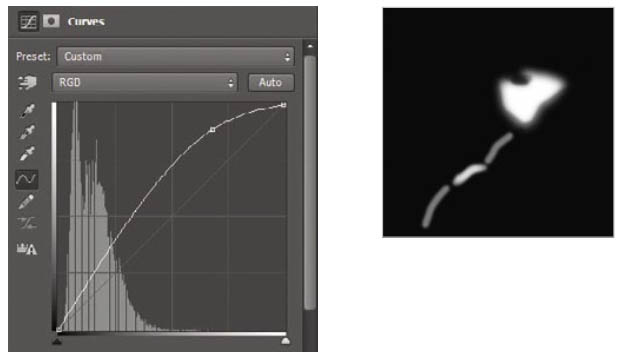

十二、调高画面中较亮部分的对比度。
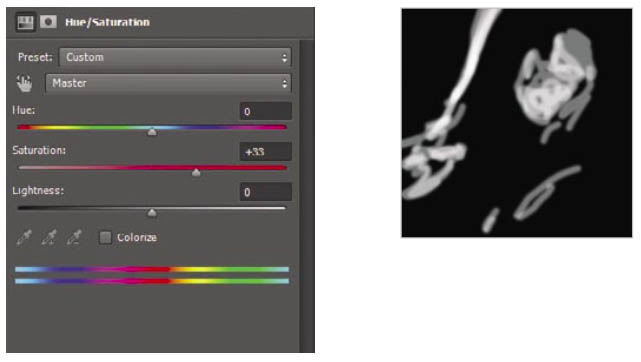
最终效果:

加载全部内容